对表格汇总是任何一个学EXCEL都必须要掌握的技能,而今天的汇总却相对少见,但在现实生活中却真实存在,就是根据批准进行汇总。
如下图的表格里部分单元格添加了批准,这里的批准也有两种情况,有核对ok的和待核实的,现在要将核对ok的单元格汇总起来,那应该如何进行操作呢?
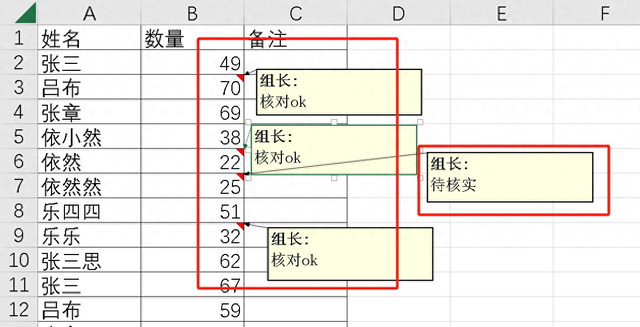
打开查找和替换窗口,在查找内容里输入“核对ok”,点击右下角的“选项”,下方打开窗口,点击查找范围,下拉选择“批注”,点击“查找全部”,下方显示出符合条件的数据,一共是三条数据,点击下方的查找到的结果,对应的单元格就会被选中,如果结果比较多,也可以点击其中一条结果后,按下CTRL+A就能全部选中了。
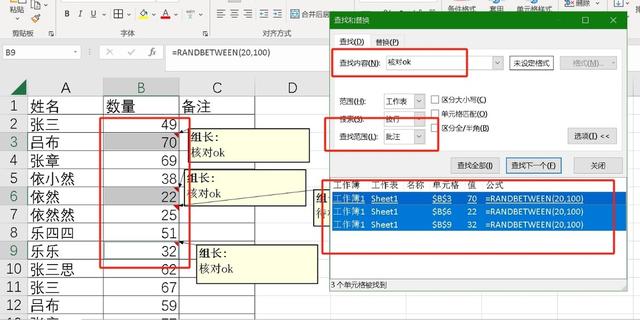
点击菜单栏上“公式-定义名称”,弹出新建名称窗口,在名称输入框里输入一个名称,这里可以自定义,比如我输入了“核对ok”,你也可以修改为其他好记的,也就是给选中的这三个单元格统一定义一个名称,在公式或其他地方输入这个名称,代表的就是这三个单元格。

点击确定后,找个空白单元格内输入SUM求和公式,后面的参数直接输入前面我们定义的名称,这就相当于对标注了“核对Ok”的单元格进行了汇总。
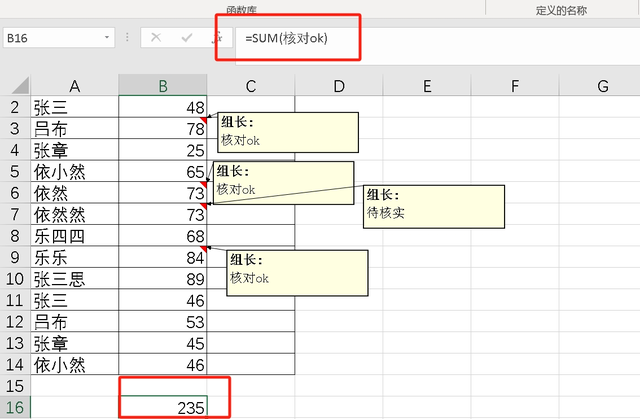
怎么样,面对这类奇葩的汇总,咱们就是巧妙的运用了查找里的根据批准查询以及通过名称的定义,汇总名称,你学会了吗?
